EXAM-tenttiakvaarion tilaohje
Sisältö
HAMKin tenttiakvaariot neljällä kampuksella
HAMKissa on neljä tenttiakvaariota: Forssassa, Hämeenlinnassa, Riihimäellä ja Valkeakoskella. Tilat on tarkoitettu tenttien ja kypsyysnäytteiden suorittamista varten.
Aukioloajat
Tenttitilojen aukioloajat näkyvät suoraan EXAM-järjestelmässä tenttiä varatessa. Tenttiaikaa varattaessa tulee huomioida HAMKin toimipisteiden ulko-ovien aukioloajat. Hämeenlinnan korkeakoulukeskuksessa ovet ovat avoinna pääsääntöisesti vain toimistoaikana, muuna aikana kulku ulko-ovista tapahtuu kulkutunnisteella.
EXAM-tenttitilojen sijainnit ja käytettävissä olevat ohjelmistot
Yleisiä ohjeita tenttien suorittamisesta ja valvonnasta akvaariossa
- EXAMilla tehtyä tenttiä koskevat samat säännöt ja ohjeistukset kuin muitakin tenttejä tai opintosuorituksia. Mikä tahansa vilpillinen toiminta on ehdottomasti kielletty ja mahdolliset vilppiepäilyt käsitellään HAMKin virallisten ohjeistusten mukaisesti HAMKin Tentit -ohjeessa.
- Ota aina mukaasi virallinen henkilöllisyystodistus. HAMKin henkilökunnan jäsen voi tarkastaa henkilöllisyyden tenttitilassa tai sen välittömässä läheisyydessä.
- Tenttitilassa on reaaliaikainen tallentava video- ja äänivalvonta. Tenttitilaan voi tulla sisään aikaintaan viisi minuuttia ennen tentin alkua. EXAM-järjestelmässä tentin tekeminen toimii vain omilla henkilökohtaisilla tunnuksilla.
- Koesuoritus päättyy, kun poistut tästä tilasta.
HAMKin opiskelijan tarkemmat EXAM-ohjeet, www-sivu
Tenttiakvaarioon meneminen
- Varmista ennen tenttiajankohtaa, että muistat käyttäjätunnuksesi ja salasanasi ja sinulla on pääsy toimipisteen ulko-ovista.

- Jätä muut tavarat (laitteet, ulkovaatteet, laukut yms.) tenttitilan ulkopuolelle lukollisiin lokeroihin, jotka lukitaan numerokoodilla. Tilaan saa viedä ainoastaan:
- kasvomaskin
- vesipullon
- henkilöllisyystodistuksen
- mahdollisen kulkutunnisteen/-kortin.
- Jos sinulla on esim. sairauden vuoksi erityisiä tarpeita (insuliini, ruoka/juoma, kävelysauvat yms.), otathan yhteyttä opettajaan ennen tenttivaraustasi.
- Tentit alkavat aina tasatunnein ja päättyvät viimeistään viittä minuuttia vaille tasatunti.
Voit mennä tenttiakvaarioon sisään aikaisintaan viittä minuuttia ennen kuin tenttisi alkaa. - Tenttitilassa on ehdoton hiljaisuus.
- Tilasta ei saa poistua ja palata takaisin jatkamaan tenttiä.
Kirjautuminen ja tentin suorittaminen EXAM-järjestelmässä
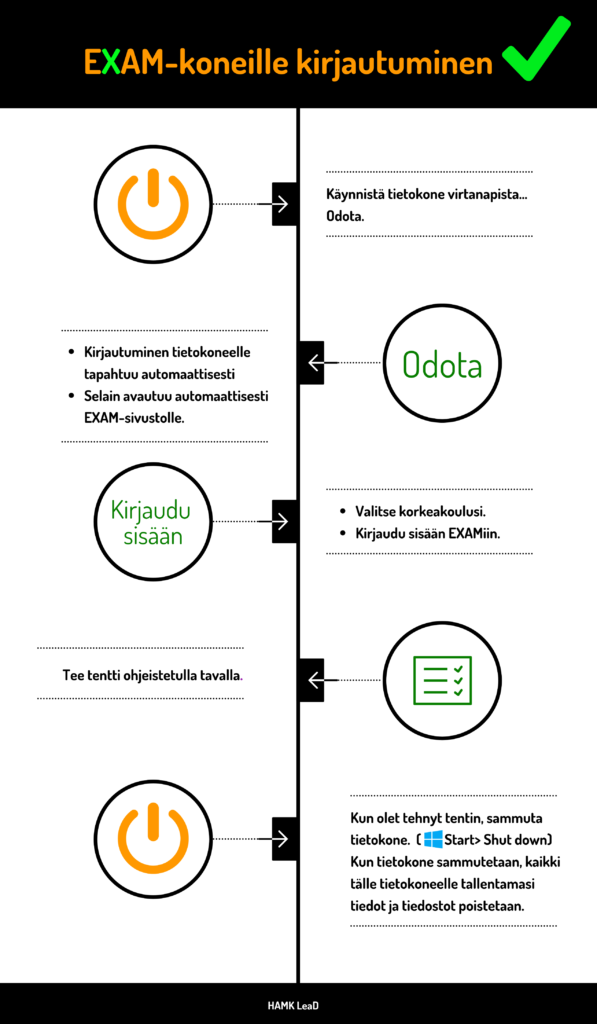
- Käynnistä tietokone ja odota. Kirjautuminen tietokoneelle tapahtuu automaattisesti. Tietokoneen selain avautuu automaattisesti EXAM-järjestelmän kirjautumissivulle.
- Valitse ensin organisaatio ja kirjaudu sen jälleen sisään korkeakoulusi tunnuksilla.
- EXAM-järjestelmä avautuu. Jos tenttiaika ei ole vielä alkanut, näet ilmoituksen, mikä tentti on seuraavana alkamassa.
- Odota, kunnes tentti avautuu automaattisesti tasalta. Jos tenttiaika on jo alkanut, tentti avautuu heti.
- Voit suorittaa tentin vain varaamanasi aikana ja sillä tietokoneella, jolle olet varannut tenttiajan.
- Siirry tentissä sivulta toiselle käyttämällä vain EXAMin painikkeita.
- Tee tentti. EXAM tallentaa vastauksesi automaattisesti. Näin vastauksesi säilyvät, mikäli tentti jostain syystä keskeytyy. Voit tentin aikana palata aikaisempiin vastauksiisi ja muokata niitä.
- Jos tentissä käytetään muita ohjelmia ja palautus tehdään liitetiedostona, kannattaa tiedostot tallentaa tenttikoneen työpöydälle. Huomioi myös tenttiaika, jotta ehdit ladata ko. liitetiedoston EXAM-järjestelmään ja palauttaa tentin. Tentin päättyessä voit jättää liitetiedoston tenttikoneen työpöydälle, se poistuu sieltä automaattisesti.
- Paperitenttiin saat viedä omat kirjoitusvälineet. Paperitenttiä varten tenttitilassa on konseptipaperia, isoja kirjekuoria ja palautuspostilaatikko.
- Päätä tentti painamalla “Tallenna ja palauta tentti” -painiketta.
- Lopuksi sammuta tietokone (Start> Power> Shut down) ja poistu tenttitilasta viimeistään tenttiajan päättyessä. Jos teit paperitentin, palauta tenttipaperi kirjekuoressa tenttitilan postilaatikkoon, kuoreen opettajan nimi.
- Seuraava tentin tekijä voi tulla sisään tenttiakvaarioon ja samalle koneelle viittä vaille tasan.
- Jos haluat vaihtaa EXAM-käyttöliittymän kieltä, voit tehdä sen EXAM-sivun vasemmasta alareunasta.
- Älä sulje selainta tentin aikana. Jos selain sulkeutuu jostain syystä, avaa selain työpöydältä ja pääset jatkamaan tenttiä.
